CSV Export für Bikes.de: Unterschied zwischen den Versionen
Die Seite wurde neu angelegt: „== Einleitung == Nachfolgend die Anleitung zum Export von Daten via CSV Upload zu SKS Germany == Anleitung == === Werte für den CSV Export zu SKS Germany === ohne|mini * Bezeichnung: Eine interne Bezeichnung für den Datensatz * Zwischendatei: Wo sollen die Exportdaten zwischengespeichert werden bevor sie auf den FTP Server transferiert werden. Auf dieses Verzeichnis muss schreibend, lesend und ändernd z…“ |
KKeine Bearbeitungszusammenfassung |
||
| (2 dazwischenliegende Versionen desselben Benutzers werden nicht angezeigt) | |||
| Zeile 1: | Zeile 1: | ||
== Einleitung == | == Einleitung == | ||
Nachfolgend die Anleitung zum Export von Daten via CSV Upload zu | Nachfolgend die Anleitung zum Export von Daten via CSV Upload zu Bikes.de | ||
== Aufrufen der CSV basierten Exporteinstellungen im Artikelstamm == | |||
Menü Datei > Online Shop > Artikelstamm übertragen > CSV | |||
[[Datei:Artikelstamm_FTP_CSV_Exportsätze.jpg|ohne|mini]] | |||
Hier einen neuen Satz erstellen oder einen vorhandenen Satz bearbeiten. | |||
== Anleitung == | == Anleitung == | ||
=== | === Voraussetzungen bei den Merkmalen === | ||
* Ein Merkmal „Hersteller“ vom Typ „Hersteller“ muss vorhanden sein | |||
* Ein Merkmal „Lieferant“ vom Typ „Lieferant“ muss vorhanden sein | |||
* Ein Merkmal „Marke“ vom Typ „Textauswahl (aus Liste, anfügen möglich)“ muss vorhanden sein | |||
* Ein Merkmal „Abgleich Bikes.de“ vom Typ „Ja / Nein“ muss vorhanden sein | |||
=== Artikel mit Merkmalen versehen === | |||
Folgende Arbeitsschritte können auch gleichzeitig ausgeführt werden. - | |||
* Alle Artikel die übertragen werden sollen mit dem Merkmal „Hersteller“ versehen und den korrekten Hersteller auswählen | |||
* Alle Artikel die übertragen werden sollen mit dem Merkmal „Lieferant“ versehen und den korrekten Lieferanten auswählen | |||
* Alle Artikel die übertragen werden sollen mit dem Merkmal „Marke“ versehen und mit dem Namen der Marke versehen. | |||
* Alle Artikel die übertragen werden sollen mit dem Merkmal „Abgleich Bikes.de“ versehen, das Merkmal muss auf „Ja“ stehen | |||
Zum Editieren der Merkmale eines oder mehrerer Artikel diese in der Artikelliste des Artikelstamms selektieren/markieren und auf die Schaltfläche zum Editieren der Merkmale klicken, die gewünschten Änderungen vornehmen und mit „OK“ bestätigen. | |||
=== Werte für den CSV Export zu Bikes.de === | |||
* Bezeichnung: Eine interne Bezeichnung für den Datensatz | * Bezeichnung: Eine interne Bezeichnung für den Datensatz | ||
* Zwischendatei: Wo sollen die Exportdaten zwischengespeichert werden bevor sie auf den FTP Server transferiert werden. Auf dieses Verzeichnis muss schreibend, lesend und ändernd zugegriffen werden können. | * Zwischendatei: Wo sollen die Exportdaten zwischengespeichert werden bevor sie auf den FTP Server transferiert werden. Auf dieses Verzeichnis muss schreibend, lesend und ändernd zugegriffen werden können. | ||
* FTP Adresse: | * FTP Adresse: 77.75.254.71 | ||
* Verzeichnis: | * Verzeichnis: bikes_de | ||
* Dateiname: | * Dateiname: stammdaten.csv | ||
* Anmeldename: wie von | * Anmeldename: wie von Bikes.de erhalten | ||
* Passwort: wie von | * Passwort: wie von Bikes.de erhalten | ||
* Port: | * Port: 21 | ||
* Filtermerkmal: | * Filtermerkmal: Abgleich Bikes.de | ||
* Aktivieren: Wird der Datensatz abgearbeitet beim exportieren oder ist dieser export deaktiviert. | * Aktivieren: Wird der Datensatz abgearbeitet beim exportieren oder ist dieser export deaktiviert. | ||
=== Spalteneinstellungen === | === Spalteneinstellungen === | ||
Es müssten die Spalten | Es müssten die Spalten | ||
| Zeile 46: | Zeile 65: | ||
[[Kategorie:Anleitungen externe Dienste]] | [[Kategorie:Anleitungen externe Dienste]] | ||
[[Kategorie:Artikelstammanleitungen]] | |||
[[Kategorie:Anleitungen]] | |||
Aktuelle Version vom 13. August 2025, 13:39 Uhr
Einleitung
Nachfolgend die Anleitung zum Export von Daten via CSV Upload zu Bikes.de
Aufrufen der CSV basierten Exporteinstellungen im Artikelstamm
Menü Datei > Online Shop > Artikelstamm übertragen > CSV
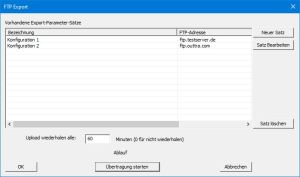
Hier einen neuen Satz erstellen oder einen vorhandenen Satz bearbeiten.
Anleitung
Voraussetzungen bei den Merkmalen
- Ein Merkmal „Hersteller“ vom Typ „Hersteller“ muss vorhanden sein
- Ein Merkmal „Lieferant“ vom Typ „Lieferant“ muss vorhanden sein
- Ein Merkmal „Marke“ vom Typ „Textauswahl (aus Liste, anfügen möglich)“ muss vorhanden sein
- Ein Merkmal „Abgleich Bikes.de“ vom Typ „Ja / Nein“ muss vorhanden sein
Artikel mit Merkmalen versehen
Folgende Arbeitsschritte können auch gleichzeitig ausgeführt werden. -
- Alle Artikel die übertragen werden sollen mit dem Merkmal „Hersteller“ versehen und den korrekten Hersteller auswählen
- Alle Artikel die übertragen werden sollen mit dem Merkmal „Lieferant“ versehen und den korrekten Lieferanten auswählen
- Alle Artikel die übertragen werden sollen mit dem Merkmal „Marke“ versehen und mit dem Namen der Marke versehen.
- Alle Artikel die übertragen werden sollen mit dem Merkmal „Abgleich Bikes.de“ versehen, das Merkmal muss auf „Ja“ stehen
Zum Editieren der Merkmale eines oder mehrerer Artikel diese in der Artikelliste des Artikelstamms selektieren/markieren und auf die Schaltfläche zum Editieren der Merkmale klicken, die gewünschten Änderungen vornehmen und mit „OK“ bestätigen.
Werte für den CSV Export zu Bikes.de
- Bezeichnung: Eine interne Bezeichnung für den Datensatz
- Zwischendatei: Wo sollen die Exportdaten zwischengespeichert werden bevor sie auf den FTP Server transferiert werden. Auf dieses Verzeichnis muss schreibend, lesend und ändernd zugegriffen werden können.
- FTP Adresse: 77.75.254.71
- Verzeichnis: bikes_de
- Dateiname: stammdaten.csv
- Anmeldename: wie von Bikes.de erhalten
- Passwort: wie von Bikes.de erhalten
- Port: 21
- Filtermerkmal: Abgleich Bikes.de
- Aktivieren: Wird der Datensatz abgearbeitet beim exportieren oder ist dieser export deaktiviert.
Spalteneinstellungen
Es müssten die Spalten
- EAN(UPC)
- Bestand
- Preis
verwendet werden in dieser Reihenfolge
Einrichtung
Die CSV Exporteinstellungen des Artikelstamms (Menü Datei => Online Shop => Artikelstamm übertragen => CSV des Artikelstamms) öffnen und einen neuen Exportdatensatz anlegen
Den CSV Export nach Anleitung konfigurieren
Export starten
Manuelle Übertragung
Wie unter manueller CSV Export beschrieben
Automatisierte Übertragung
Wie unter CSV_Export_automatisieren beschrieben
Hinweise
- Wir empfehlen die Verwendung eines Filtermerkmales